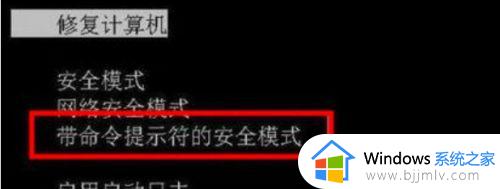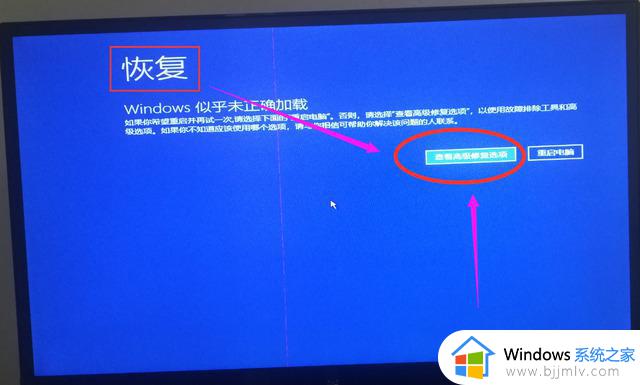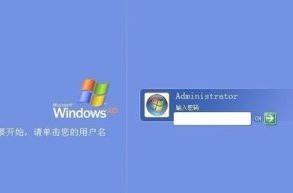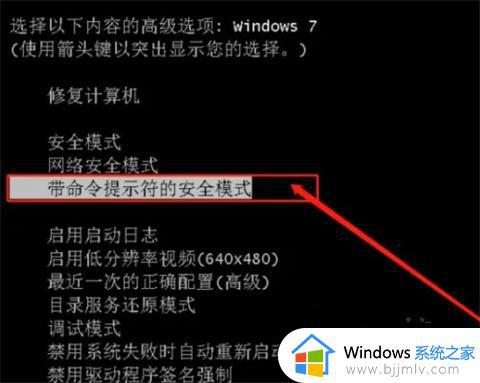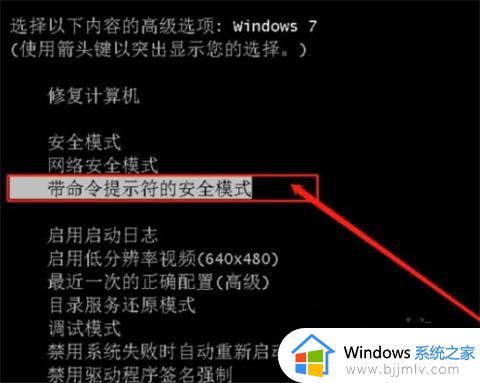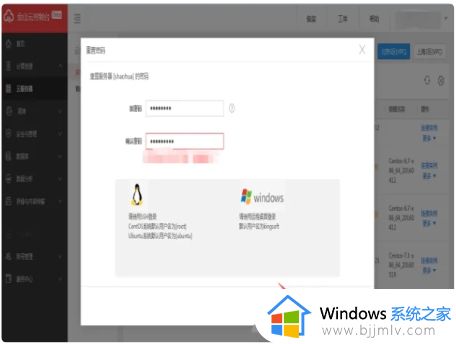联想忘记pin无法开机怎么办 联想电脑忘记pin开不了机如何处理
联想笔记本电脑为我们大家提供了多种安全功能,其中包括pin码保护。然而,有些小伙伴在使用的时候可能会遇到忘记pin码导致无法开机的问题,对此就想要知道联想忘记pin无法开机怎么办,接下来小编就带着大家一起来看看联想电脑忘记pin开不了机如何处理,快来学习一下吧。
具体方法:
方法一:
1、Win10开机进入安全模式。
2、进入安全模式时,需要输入基础的密码,进入桌面之后,同时按住win+i打开设置页面,点击“账户”。
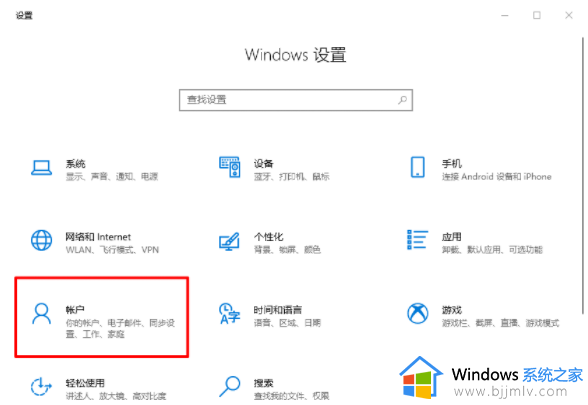
3、随后依次点击左侧的“登录选项”,再点击“Windows hello PIN”,选择“我忘记了我的PIN”。

4、此时,会弹出密码验证选项,输入开机密码进行验证,点击“确定”。
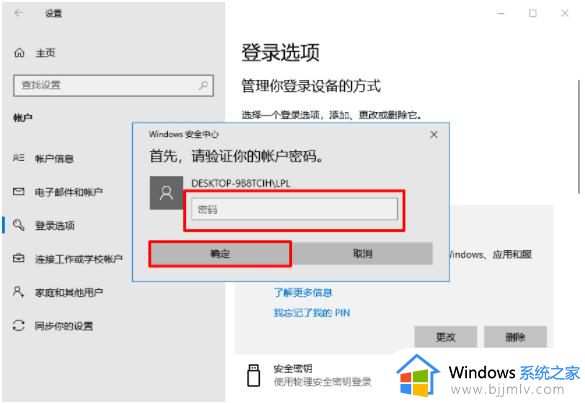
5、然后,会弹出PIN密码的设置页面设置完毕后,重启电脑即可使用新的PIN登录。
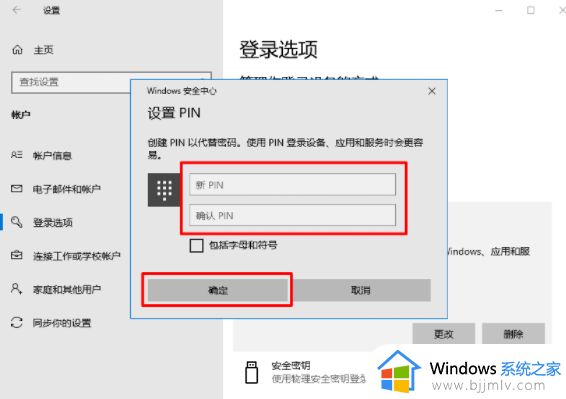
方法二:
如果进不了安全模式的话,可以制作启动盘进入pe内打开密码清除工具操作。
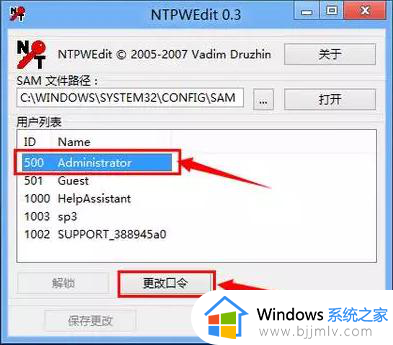
以上全部内容就是小编带给大家的联想电脑忘记pin开不了机处理方法详细内容分享啦,碰到这种情况的小伙伴就快点跟着小编一起来看看吧,希望本文可以帮助到大家。